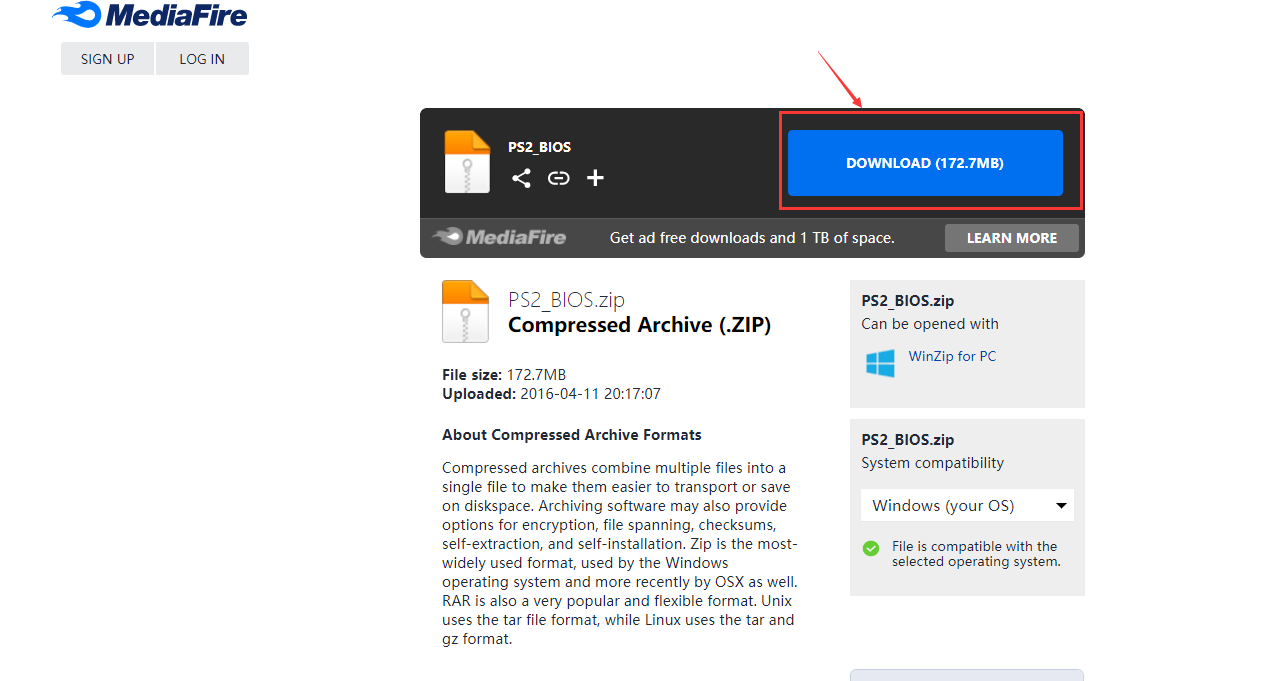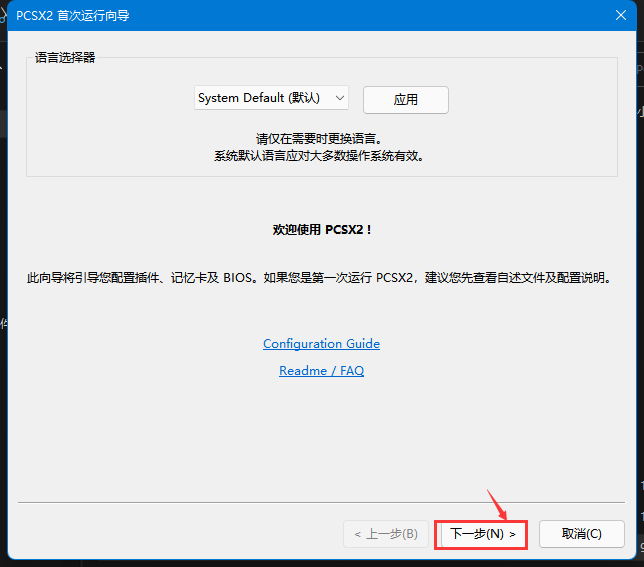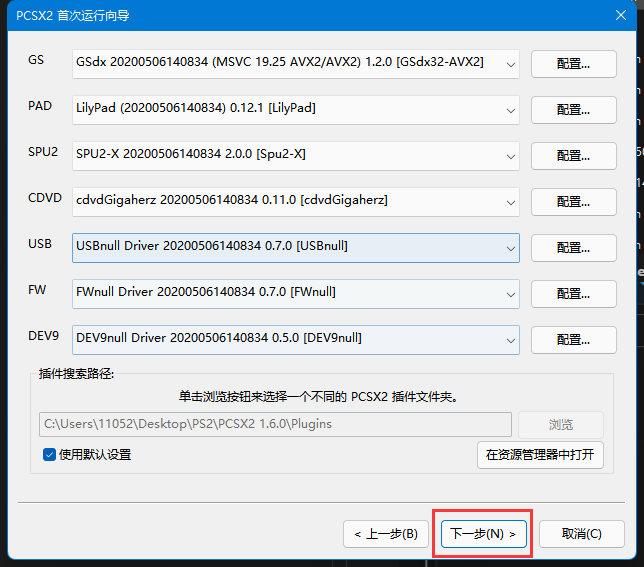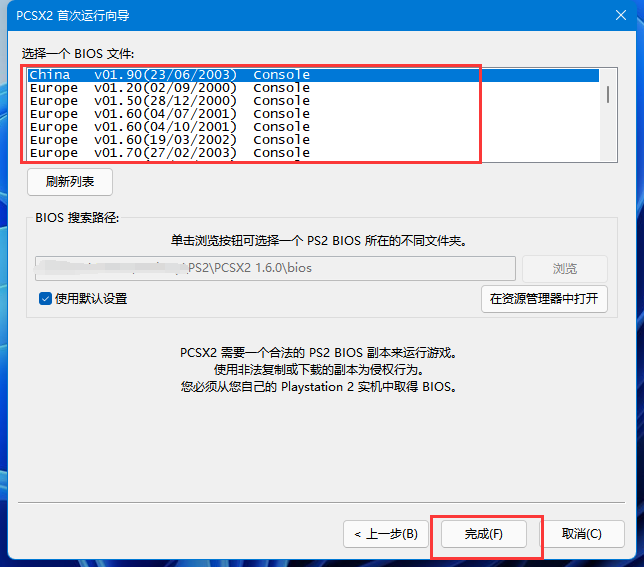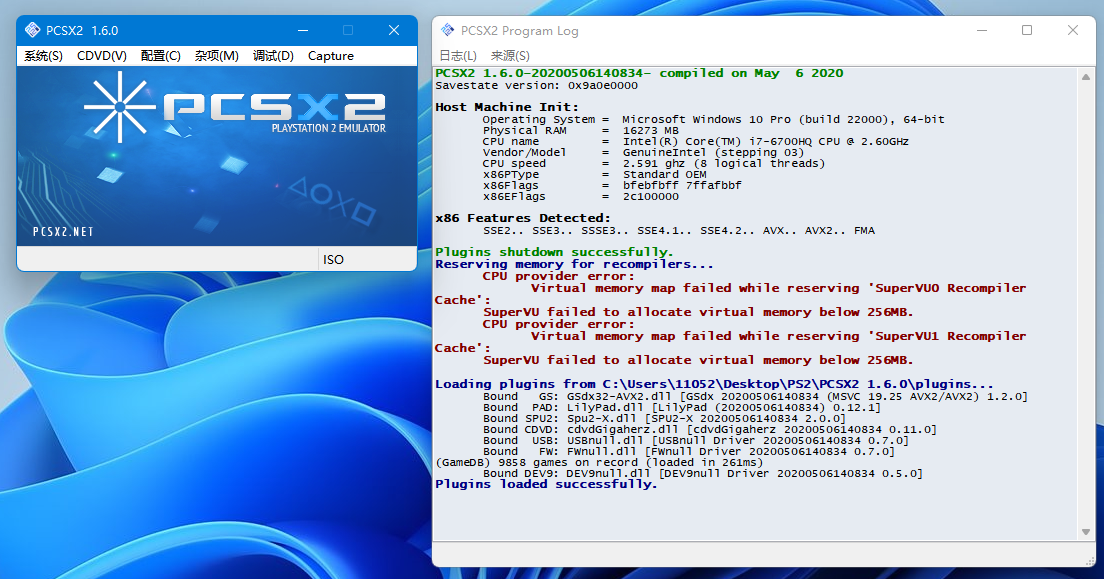如何自制一个PCSX2文件夹以使得RetroArch模拟器可以运行PS2游戏 如何自制一个PCSX2文件夹以使得RetroArch模拟器可以运行PS2游戏
今天想放松一下,就在我的XSS上下了RetroArch全能模拟器,又恰巧看到了PS2上有我非常想玩的《奥丁领域》,但是多次运行后发现都是闪退,于是去找教程,根据B站UP主PlayNintendo的教程用XBOX玩PS2游戏!教程来了配置我的RetroArch时我少了一步拷贝PCSX2的BIOS的内容,而UP主所提供的BIOS下载链接又失效了,同时在网络上寻找BIOS,虽然没有找到可下载直接使用的版本,但是找到了如何制作这个文件夹,现将该步骤记录以保证日后自己再需要的时候可以随时查用。
本文的步骤根据YouTube的Mr. Sujano博主的PlayStation 2 (PS2) Emulator on RetroArch: PCSX2 Core (Install guide: setup / config / tutorial)步骤完成。
感谢两位UP主(博主)的帮助,若有能力请前去为两位点赞、关注(订阅)。
进入Emulator Files的PS2版块,点击BIOS files进入下载界面。
在弹出的窗口中选择DOWNLOAD
下载好后备用
进入PCSX2的下载界面,选择下方的PCSX2 1.6.0 Windows Binary进行下载。
下载好后备用
首先将下载好的PCSX2解压,如图
打开PCSX2 1.6.0文件夹,在其中新建一个文件夹重命名为bios
将刚刚下载的BIOS文件解压到bios文件夹中
退回到PCSX2 1.6.0文件夹,双击pcsx2.exe运行
点下一步
继续下一步
选择内核,根据自己的需求选择,但是选择标准我不是很清楚,因此选择了china版本的。选择后点击完成。
出现这个界面就OK了
叉掉之后把原来的PCSX2 1.6.0的文件夹重命名为PCSX2(不知道不重命名是否可行,顺手改一下,不碍事)
将刚刚的PCSX2文件夹拷到XBOX上,进入RetroArch的LocalState\system文件夹,把PCSX2文件夹拷贝到里面。可以使用XBOX上的付费文件浏览器My files Explorers,也可以使用模拟器作者提供的FTP应用,根据自己的情况选择。 拷贝到该位置之后,整个流程就结束了。之后就可以在RetroArch上运行PS2游戏了。